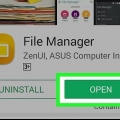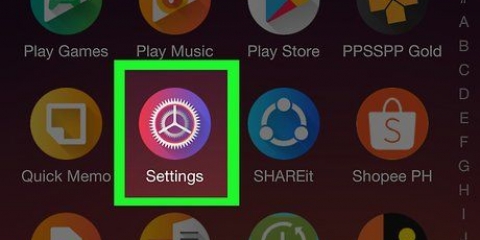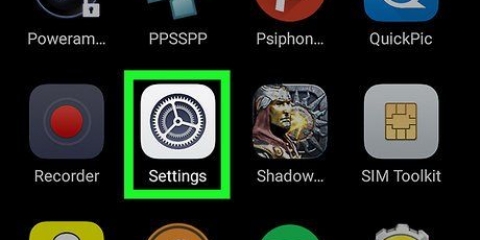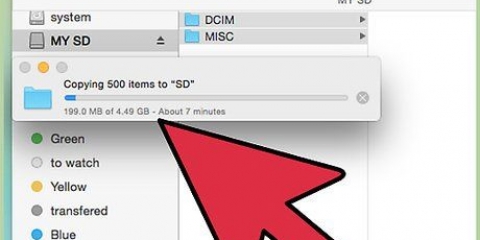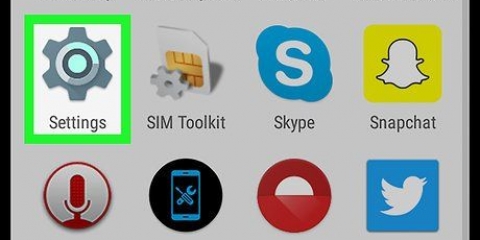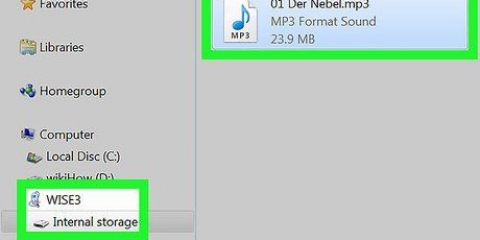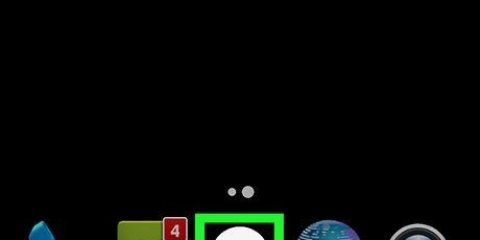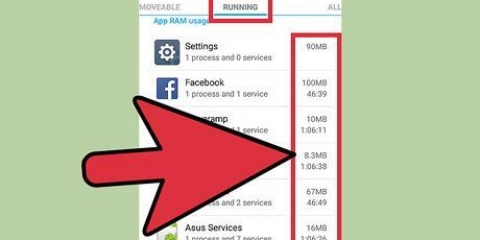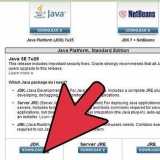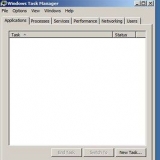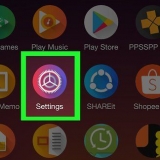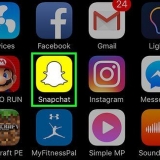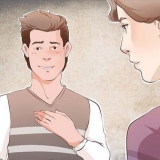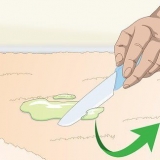Si ve opciones debajo del nombre de su tarjeta SD, como "Borrar tarjeta SD" o "Formatear tarjeta SD", vaya al siguiente paso. Si no ve estas opciones, toque el nombre de su tarjeta SD, luego toque el sexo en la esquina superior derecha de la pantalla. Verá `Formatear como interno` o `Formatear como portátil` en el menú emergente.

Formateo de una tarjeta sd en android
Este tutorial le enseñará cómo borrar los datos de su tarjeta SD usando un dispositivo Android. Si tiene Android Nougat o Marshmallow, puede formatear la tarjeta para almacenamiento interno o portátil.
Pasos

1. Inserta tu tarjeta SD. Este proceso es un poco diferente en cada dispositivo.
- Es posible que deba quitar la parte posterior de su dispositivo para encontrar la ranura SD y, en algunos casos, es posible que incluso deba quitar la batería.
- Otros dispositivos tienen una pequeña ranura SD que sale por un lado cuando insertas una herramienta especial. Si ve un pequeño orificio junto a un recorte en el costado de su dispositivo, inserte la herramienta que vino con su dispositivo o use un clip sin doblar.

2. Enciende tu dispositivo Android. Si acaba de insertar la tarjeta, mantenga presionado el botón de encendido de su teléfono o tableta hasta que se encienda.

3. Abre la configuración de tu Android. Es el icono de llave inglesa o de engranaje con la etiqueta "Configuración". Por lo general, puede encontrarlo en la pantalla de inicio o entre las otras aplicaciones.

4. Desplácese hacia abajo y haga clic en Almacenamiento.

5. Desplácese hacia abajo hasta su tarjeta SD. Dependiendo de su dispositivo, pueden suceder algunas cosas diferentes:

6. Presiona Formatear tarjeta SD o Borrar tarjeta SD. Esto borrará todo de tu tarjeta SD.
Si está utilizando Android Marshmallow, verá las opciones "Formatear como portátil" o "Formatear como interno". Elija "portátil" si desea usar la tarjeta en otros dispositivos e "interno" si desea que la tarjeta funcione como un disco duro interno.

7. Toque Formatear tarjeta SD o Borrar tarjeta SD para confirmar. Todos los datos en su tarjeta SD ahora se borrarán.
Si usa Marshmallow o posterior, su tarjeta ahora está disponible para usar como almacenamiento interno o portátil.
Artículos sobre el tema. "Formateo de una tarjeta sd en android"
Оцените, пожалуйста статью
Similar
Popular